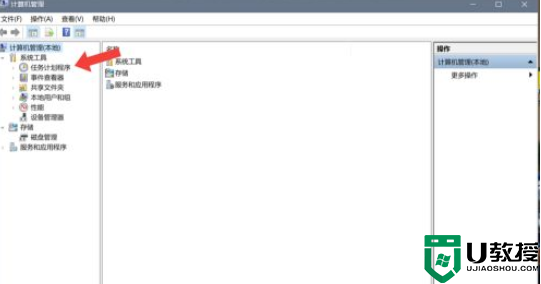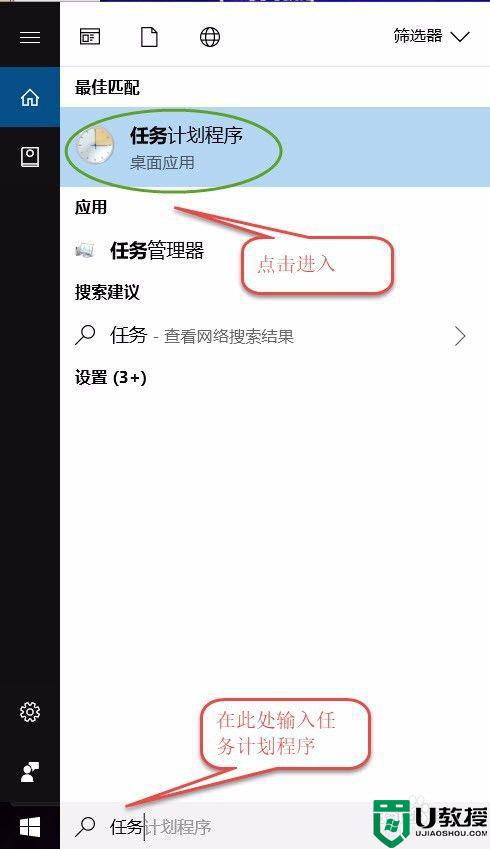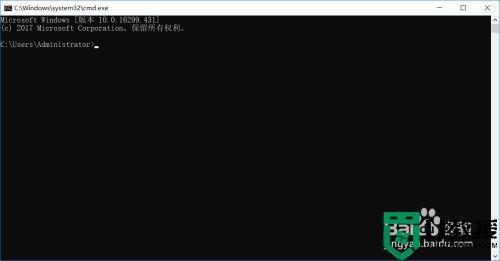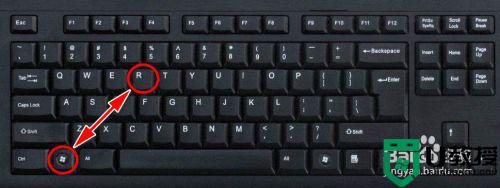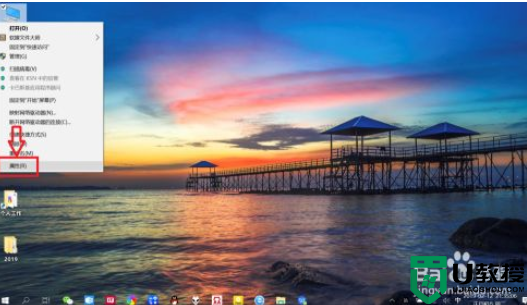电脑如何设置自动关机win10 怎么设置自动关机win10
很多用户对于win10 ghost系统中自带的自动关机功能还不是很熟悉,对于办公中的用户来说,常常会出现下班后电脑忘记的关机的情况,因此可以通过win10系统命令来设置电脑的自动关机,那么win10电脑如何设置自动关机呢?接下来小编就来告诉大家win10设置自动关机方法。
推荐下载:win10系统原版纯净版
具体方法:
1.打开开始菜单然后找W下面的windows管理工具 下面有一个文件夹是计算管理,点击进入。
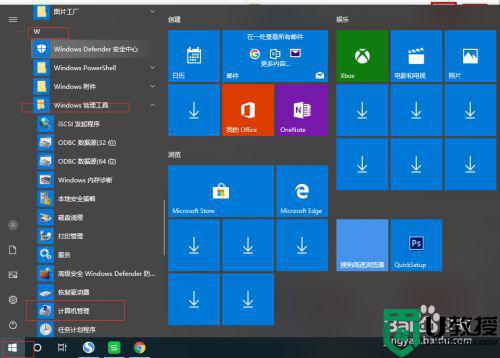
2.打开计算机管理后有一个任务计划程序,点击任务计划程序。
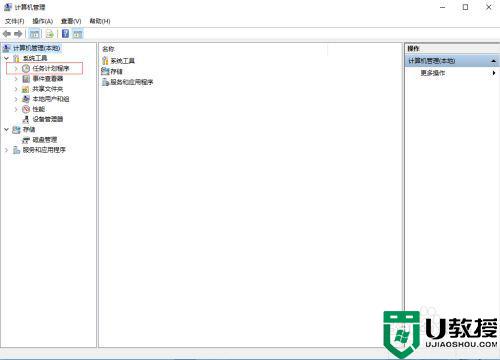
3.进入任务计划程序后,在右上角有一个创建基本任务,点击创建基本任务。
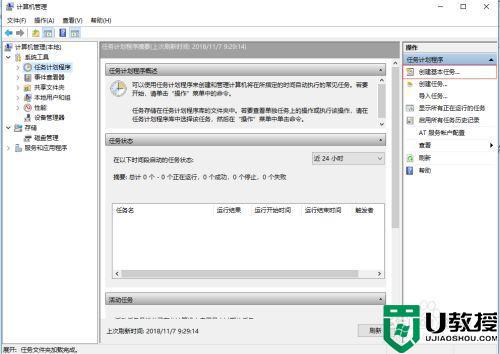
4.创建基本任务,任务的名称可以填写自动关机,然后描述不填,看下图左边的这些都需要填写(触发器 操作 完成)。
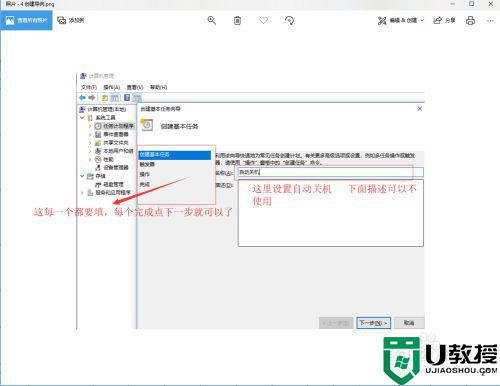
5.(触发器 操作 完成)分别的操作模式,见下图。每个完成就直接下一步就可以了,所有完成后点击完成就可以了(要注意的一点就是在启动程序和脚本那里填写"C:WindowsSystem32shutdown.exe " 参数可选-s -t 60。
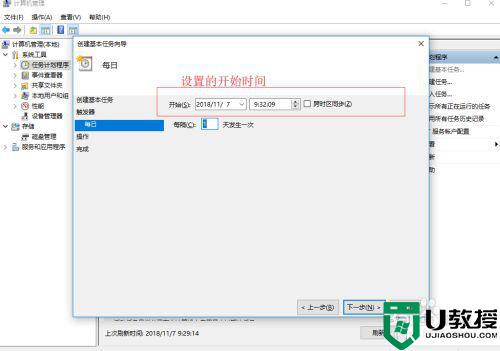
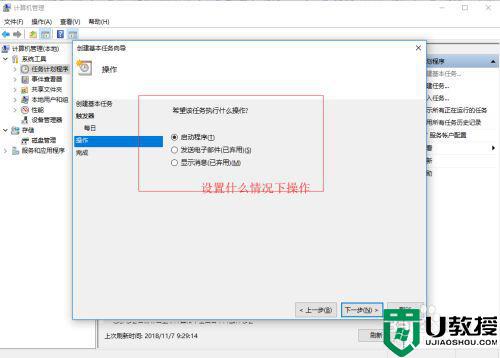
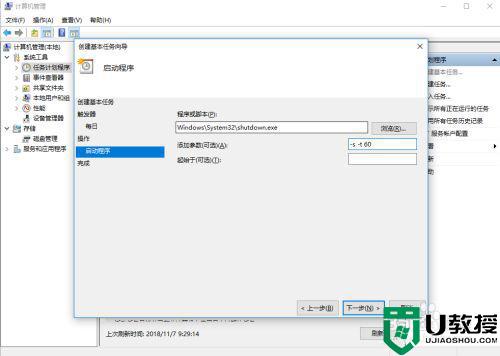
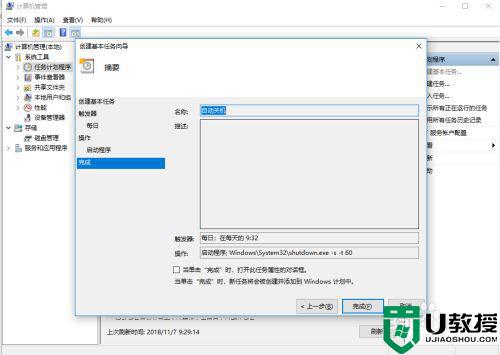
上述就是关于win10设置自动关机方法了,如果你也有相同需要的话,可以按照上面的方法来操作就可以了,希望能够对大家有所帮助。